
Hvis du er ny på Mac'er, har du muligvis bemærket, at der ikke er nogen rullepaneler i Finder-vinduer, websider osv. Dette kan være svært (og irriterende) at vænne sig til, men heldigvis behøver du ikke.
Rullestænger forsvandt i OS X Lion (10.8), og de kan virkelig kaste en bruger i starten, fordi de kun vises, når de ruller. Dette giver i første omgang et renere, mere raffineret udseende, men det forbedrer ikke rigtig OS X's anvendelighed. Yderligere er OS Xs faktiske rullebjælker faktisk allerede smukke og diskrete.
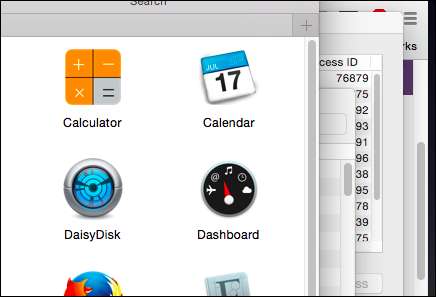
Forsvindende rullepaneler tilføjer ikke kun noget fra et brugervenligt synspunkt, de kan faktisk hindre det. For eksempel kan det være frustrerende at prøve at få fat i en rullebjælke, når den fortsætter med at falme fra syne. Det er også rart at se og måle dine fremskridt på en webside eller et dokument. Uden en rullebjælke der for at markere dit sted, skal du fortsætte med at få det til at dukke op igen, hvilket er tilstrækkeligt at sige, er irriterende.
Genoplive dine rullepaneler
At arbejde uden rullebjælker er ikke noget, du er nødt til at udholde, og de kan nemt gendannes i blot et par enkle trin.
Der er tre mulige indstillinger for rullebjælker i OS X, som du kan få adgang til ved at åbne Systemindstillinger og derefter Generelle indstillinger.
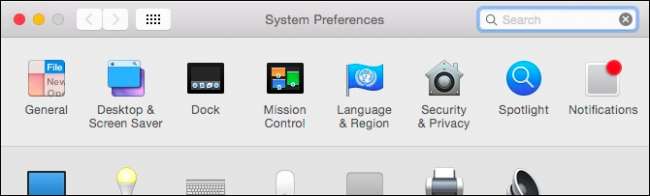
Når de generelle indstillinger er åbne, skal du nu se mulighederne for "vis rullepaneler".
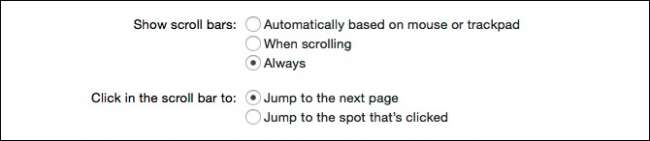
Den første mulighed betyder, at rullepaneler vises, når du har en mus tilsluttet, men skjult, når du kun bruger en pegefelt.
Den anden mulighed viser kun rullebjælker, når du ruller, så selvom du bruger en mus, er rullebjælker usynlige, medmindre du ruller.
Endelig kan du vælge at "altid" vise dem, hvilket er vores personlige præference.
Indstillinger for sidespring
Der er to andre muligheder i dette afsnit, som vil påvirke, hvordan sider hopper, når du klikker på rullepanelet (hvilket betyder over eller under det).

At foretage justeringer her fungerer med de tidligere indstillinger, men de er mest effektive, når du kan se, hvor du klikker, især hvis du straks vil "springe til det sted, der er klikket på". Således giver det altid meget mere mening at tænde rullebjælker.
Det største problem med at forsvinde rullepaneler er ikke engang så meget, at de gør, men snarere hvor hurtigt de forsvinder. Hvis du læser en lang artikel, og du vil rulle hurtigt ned, er den normale, praktiske ting at gribe rullebjælken og trække den op eller ned.

Desværre i OS X kræver forsøg på den slags manøvre med rullebjælkerne slukket, at du flytter musen til højre kant af et vindue, ruller og derefter griber bjælken, før den falmer væk. Brug af rullepaneler er en simpel opgave, og brugerne skal ikke være forpligtet til at ændre deres vaner for at imødekomme dårligt design.
Denne irritation kunne let afhjælpes, og brugerne var i stand til at øge tiden fra du stopper med at rulle til når rullepanelet falmer fra få. Selv et par sekunder mere ville sandsynligvis være nok, men virkelig at lade rullepaneler forblive aktiveret er virkelig den bedste mulighed, medmindre Apple beslutter sig for endelig at rette ting.
Måske har du en anden mening, og vi vil meget gerne høre den. Du skal lyde i vores diskussionsfora med dine spørgsmål eller kommentarer.







